編輯:Android手機知識
相比其他智能手機使用手指編輯圖片,三星Galaxy Note系列可以充分利用S Pen進行相關操作,大大地提高了效率。
而三星Galaxy Note4上的圖像剪輯則可以像剪報一樣對圖片進行編輯,用S Pen勾勒出屏幕上任一區域進行截圖,並進行保存或共享。若想使用該功能,請按照以下方法操作:
1. 將S Pen懸停至屏幕上方,按下S Pen按鈕打開浮窗指令,點擊【圖像剪輯】。 (浮窗指令開啟方法:設定-S Pen-浮窗指令-開啟即可)
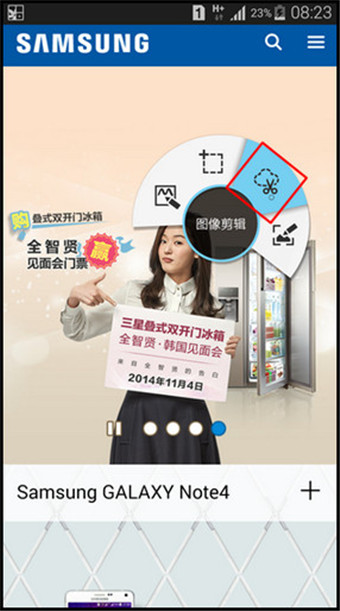
2. 用S Pen在想要截取的畫面周圍繪制一個封閉的圖案。
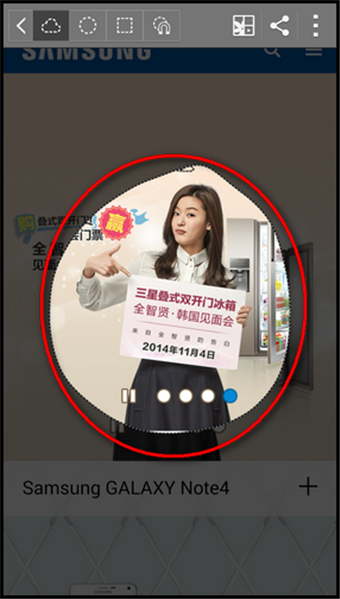
3. 點擊【轉換為圓圈】圖標,可以將所選區域轉換為圓形或橢圓形。
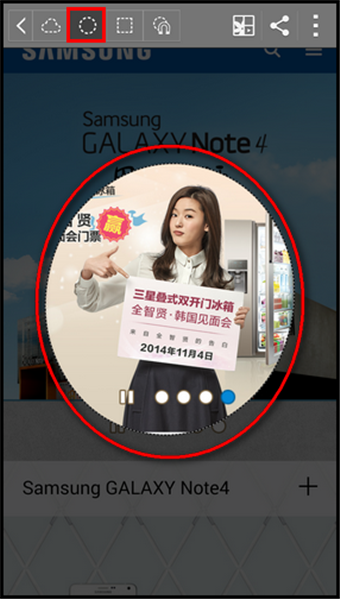
4. 點擊【轉換為矩形】圖標,可以將所選區域轉換為矩形。
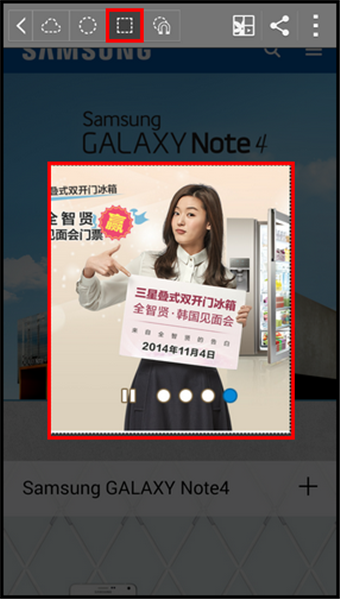
5. 點擊【轉換為自動形狀】圖標,會自動摳選圖案中主體部分內容。
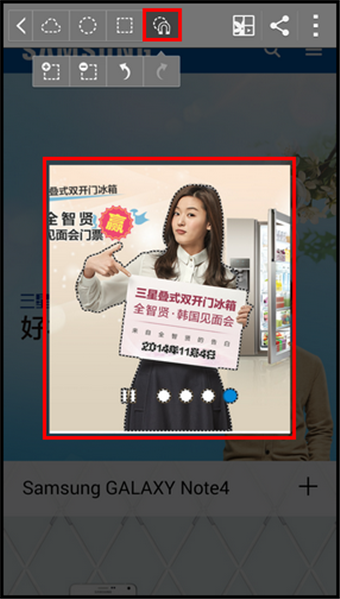
6. 圖像剪輯完成後,點擊【剪貼庫】圖標。
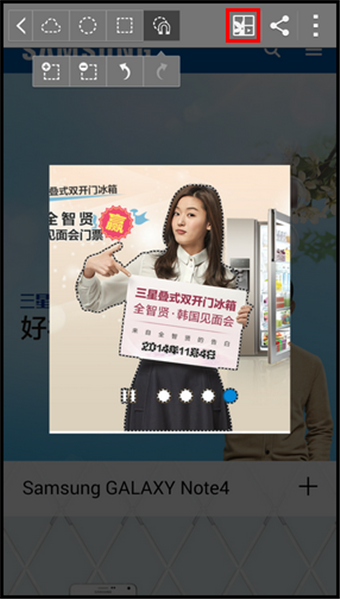
7. 直接點擊【保存】圖標,可將剪輯的圖像保存到【我的剪貼庫】。(注:點擊【我的剪貼庫】,選擇或新建類別後,然後點擊【保存】圖標,剪輯的圖像將存儲到已經選擇的類別下。)
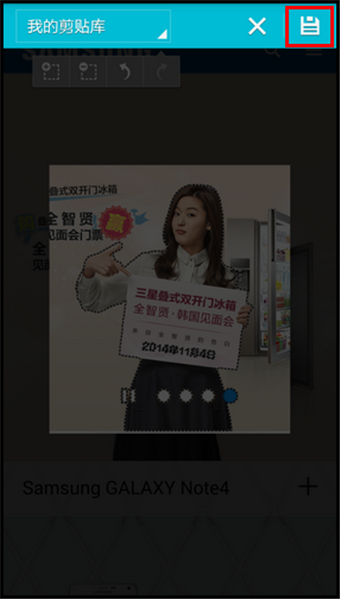
8. 若要查看存儲的圖像,在應用程序中點擊【剪貼庫】。
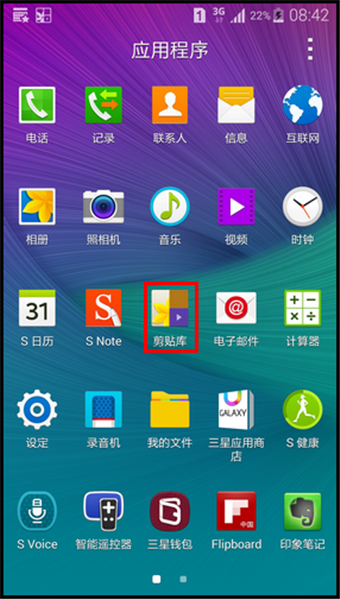
9. 點擊您保存的圖片。
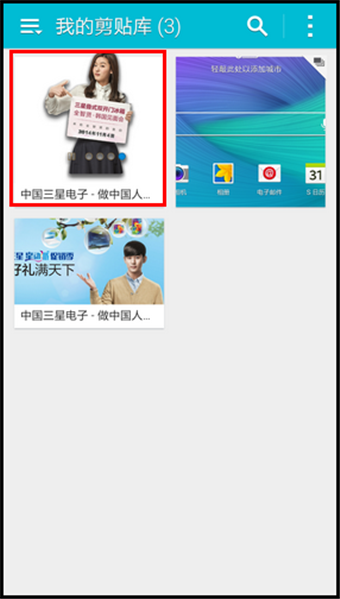
10. 可以看到相關該圖片的文字信息以及網絡鏈接地址。
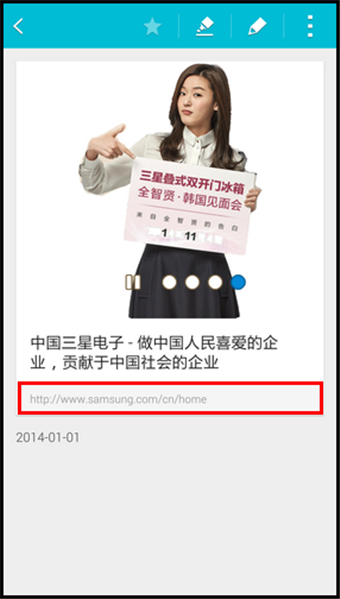
 Android手機黑屏無法啟動的原因及相應解決方法
Android手機黑屏無法啟動的原因及相應解決方法
智能手機飛速普及,幾乎人數就有一台智能手機,雖然現在的手機系統日漸完善,系統漏洞都非常少了。但是手機就跟電腦一樣用的時間長了總會死機。但是有些小伙伴的手機死機之後就不能開
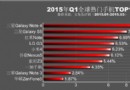 安兔兔跑分排行2015第一季 2015q1熱門手機排行榜
安兔兔跑分排行2015第一季 2015q1熱門手機排行榜
安兔兔跑分排行2015第一季來了哦,2015q1熱門手機排行榜也來了哈。在今年的q1報告中增加了馬來西亞、印度、越南等地區的數據,相信小伙伴們都非常期待吧。 首先,我們
 比iPhone 6屏更大! 四款6英寸以上的超大屏手機推薦
比iPhone 6屏更大! 四款6英寸以上的超大屏手機推薦
隨著手機的功能越來越豐富,消費者也更希望手機能夠呈現更為豐富的內容,所以曾經以為很大的3.5寸屏幕在如今確實捉襟見肘了。隨著三星Note系列的熱賣和iPhone 6 Pl
 手機ppi是什麼意思 屏幕ppi像素參數詳細介紹
手機ppi是什麼意思 屏幕ppi像素參數詳細介紹
PPI,英文全稱:pixels per inch,即像素每英寸,也叫像素密度,它是描述在水平的和垂直的方向上,每英寸距離的圖像包含的像素(pixel)數目。因此PPI數值